Autoevaluación GUÍA TIC 2, Cortes 2 y 3
///////////////////////////////////////////////////////////////////////////////////////////////////////////////////////////////
Actividad 1. ESPACIO VIRTUAL MULTIMEDIA (EVM)
Crea un EVM en la plataforma tu elección (sitio web, blog, red social, etcétera) y desarrolla en un mínimo de CUATRO páginas alguno de los siguientes temas:
-
Mi familia
-
Mi música favorita
-
Mis pasatiempos
Tu sitio deberá contar con las siguientes especificaciones:
Actividad 2. HIPERVÍNCULOS en PowerPoint
Ahora, aprenderemos no sólo de hipervínculos sino de lo que és la IDENTIDAD DIGITAL, y también a tomar las decisiones correctas de cómo cuidar nuestra HUELLA DIGITAL. Para empezar a revisar este tema, observa el siguiente video para posteriormente realizar la actividad solicitada:
Actividad 3. HIPERVÍNCULOS en Word
Abre el documento TIC2_Corte2_Insumo4.docx que contiene dos poemas de Mario Benedetti: “Testamento del miércoles” y “Curriculum”. Los párrafos de los mismos se encuentran revueltos solo diferenciados por numeración escrita y las letras “A” y “B”.
Sin mover los párrafos del lugar que ocupan originalmente, trabaja el documento con las siguientes especificaciones:
Actividad 4. HIPERVÍNCULOS en Excel
Abre un libro nuevo de Excel y realiza las siguientes tareas:
1. En la celda A1 escribe el texto CONTINUAR… con el tipo de letra y color de fondo que desees.
2. En la celda M32 escribe el texto NUEVA POSICIÓN de la misma forma con el tipo de letra y color de fondo de tu preferencia.
3. Crea un hipervínculo para que al dar clic en la celda A1, nos posicione en la celda M32.
4. En la celda A4 escribe el texto OTRO DOCUMENTO… con el tipo de letra y color de fondo que desees.
5. Crea un hipervínculo para que al dar clic en la celda A4 se abra el documento de PowerPoint TIC2_Corte2_Insumo1.pptx que modificaste en la Actividad 2.
6. En la celda A7 escribe el texto SITIO… con el tipo de letra y color de fondo que desees.
7. Crea un hipervínculo para que al dar clic en la celda A7 se abra el Espacio Virtual Multimedia que creaste en la Actividad 1.
Actividad 5. PATRÓN DE DIAPOSITIVAS en PowerPoint
En esta sesión continuaremos revisando lo correspondiente a Ciberbullying y Sexting.
Utilizaremos el presentador de diapositivas para realizar la siguiente actividad.
Será necesario crear una historia en el Presentador de diapositivas que explique algunos de los riesgos o problemas que tiene la realización del Sexting en la red. Deberás considerar las siguientes especificaciones:

Sitio de apoyo a Tecnologías de la Información y la Comunicación

y Cultura Digital
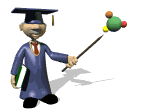
Pensamiento computacional
Crear un usuario en Scratch
///////////////////////////////////////////////////////////////////////////////////////////////////////////////////////////////

¿Qué es Scratch?
Scratch, es un lenguaje de programación, es decir, es una forma en que podemos comunicarnos con la computadora.
Esto significa que podemos darle instrucciones al equipo de cómputo para que realice lo que queremos que haga.
¿Qué podemos hacer con él?
Podemos crear animaciones y juegos.
Esta herramienta fue desarrollada por el Instituto Tecnológico de Massachusetts en los Estados Unidos de América, es gratuita y se puede utilizar en línea en el siguiente sitio:
Y también puede descargarse y utilizarse fuera de línea
https://scratch.mit.edu/download
Para crear una cuenta hay que realizar lo siguiente:
1) Hay que ingresar al sitio indicado.
2) Dar clic en la opción Únete a Scratch

3) A continuación, hay que ingresar un nombre de usuario. No es necesario que ingreses tu nombre real.
4) Definir una contraseña para poder ingresar posteriormente.
Es importante que sepas que puedes trabajar:
- Fuera de línea. Descargando el programa en tu computadora desde el enlace ya mencionado con anterioridad.

- En línea con un usuario propio. Esta opción es conveniente cuando deseas que tus productos queden grabados en el sitio de Scratch y puedas acceder a ellos desde cualquier lugar. Igualmente, es factible compartirlos con otros usuarios de la nube Scratch.
- En línea de forma anónima. En este caso, deberás guardar los productos que se realicen en tu propio equipo de cómputo.
5) La cuenta te pedirá que ingreses los siguientes datos:


Sí quieres que tus trabajos se almacenen en línea, será necesario confirmar tú usuario vía correo electrónico.
Después de lo anterior ya estamos en la posibilidad de empezar a crear programas o animaciones:


Al presionar crear tendremos la siguiente pantalla con las siguientes secciones:

Los objetos son animados mediante las instrucciones y procedimientos que encontramos en el área de bloques. En esta área, cada paleta de bloques tiene un color diferente según la función que realice.
Para lograr animaciones, es necesario arrastrar los módulos necesarios al área de programa.
Si deseas conocer más del entorno de Scratch, revisa el siguiente video:


